一位同事找到我,说他的电脑今天无法开机了,开机显示如下界面,大概意思是文件数字签名出错了。
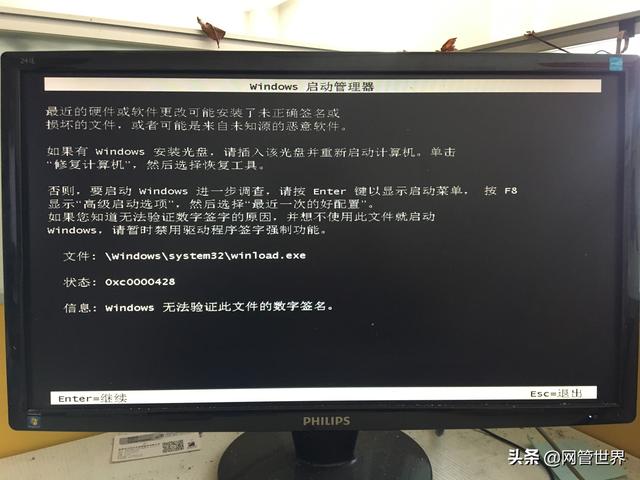
如图的出错信息,文件:windowssystem32winload.exe
状态:0xc0000428
信息:windows 无法验证此文件的数字签名。
意思是winload.exe这个文件出错了,那我们要找一个好的文件覆盖它。
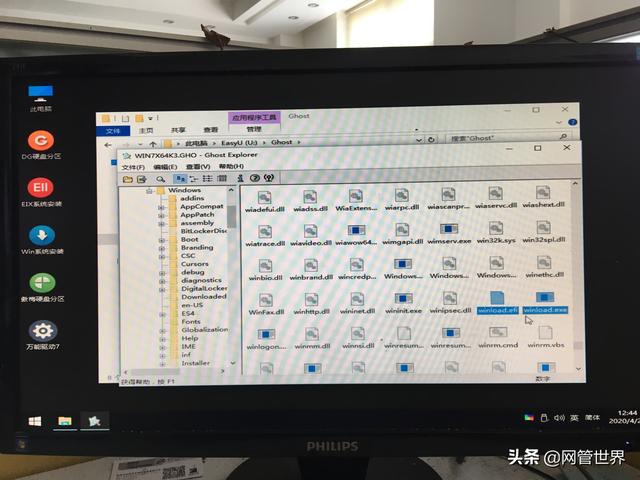
我们先用PE优盘重启,设置优盘启动,然后进入PE系统,到GHOST系统安装包,用Ghost Explorer浏览器找到这两个文件,winload.efi和winload.exe,然后提取出来。
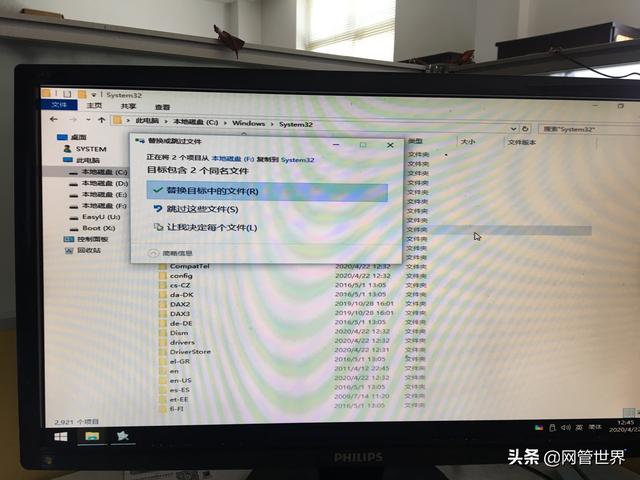
最后复制这两个文件,到c:windowssystem32下面,覆盖原来文件,如下图,已经覆盖成功了。
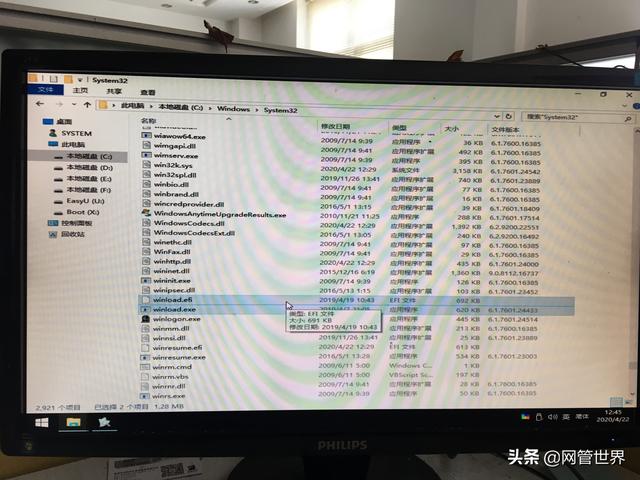
覆盖完成后,我们马上重启电脑,这个时候系统正常进入了。

但是重启后会检测系统文件,需要等待一定的时间,我这次等了有5分钟,等的时间有点长,然后就可以进入系统了。
如果你们提示也是windows 无法验证此文件的数字签名,这个问题,具体要看是哪个文件损坏了,然后你找到相对应的文件,覆盖掉,方法反正是一样的,希望大家理解原理,这样不管怎么变,你都会修复。



















 4万+
4万+











 被折叠的 条评论
为什么被折叠?
被折叠的 条评论
为什么被折叠?








